ホームページ >システムチュートリアル >Linux >5 つのクールな Linux ターミナル エミュレータ!
5 つのクールな Linux ターミナル エミュレータ!
- PHPz転載
- 2024-02-24 10:34:211404ブラウズ
まず最初におすすめしたい端末はXikiです。 Xiki は、才能あるプログラマーであり、面白い人である Craig Muth の発案です (ここでの楽しいとはユーモアを意味しますが、おそらく他のことも意味します)。私はずっと前に「Linux および Mac OS X の革新的なコマンド ライン シェルである Xiki を紹介する」という記事で Xiki を紹介しました。 Xiki は単なるターミナル エミュレータではなく、コマンド ラインを拡張して高速化する対話型環境です。
Xiki はマウスをサポートしており、ほとんどのコマンド ライン シェルでサポートされています。豊富な画面上のヘルプがあり、マウスとキーボードを使用してすばやくナビゲートできます。速度向上の簡単な例としては、ls コマンドの機能強化が挙げられます。 Xiki は、ls や cd を繰り返し入力したり、巧妙な正規表現を使用したりすることなく、ファイル システム上の複数のレベルのディレクトリをすばやく移動できます。
Xiki は多くのテキスト エディタと統合されており、永続的なメモを提供し、高速な検索エンジンを備えており、よく言われるように、たくさんの機能を備えています。 Xiki は非常にユニークで他とは異なるため、それを学び理解する最も早い方法は、Craig の楽しく実用的なビデオを見ることです。
Cool Retro Term (タイトル画像に表示) は、主にその外観と実用性の理由からお勧めします。ブラウン管ディスプレイの時代に戻ります。それはそれほど昔ではありませんでした。懐かしいとは思いませんが、死ぬまで液晶画面を手放すことはありません。 Konsoleをベースにしているため、Konsoleの優れた機能を備えています。 Cool Retro Term の外観は、プロファイル メニューから変更できます。プロファイルには、アンバー、グリーン、ピクセル化、アップル、透明グリーンなどが含まれており、すべてに本物のようなスキャンラインが含まれています。すべてが役に立つわけではありません。たとえば、Vintage プロファイルは古いちらつく球状のスクリーンのように見えます。
Cool Retro Term の GitHub リポジトリには詳細なインストール ガイドがあり、Ubuntu ユーザー向けの PPA もあります。
優れた軽量で構成が簡単な端末が必要な場合は、Sakura を試してみてください (図 1)。 GNOME や KDE の多くのコンポーネントが関係する GNOME ターミナルや Konsole とは異なり、依存関係はほとんどありません。タブのラベル、色、サイズ、デフォルトのタブ数、フォント、着信音、カーソルの種類など、ほとんどのオプションは右クリック メニューから設定できます。個人設定ファイル ~/.config/sakura/sakura.conf で、ショートカット キーのバインドなど、その他のオプションを設定できます。
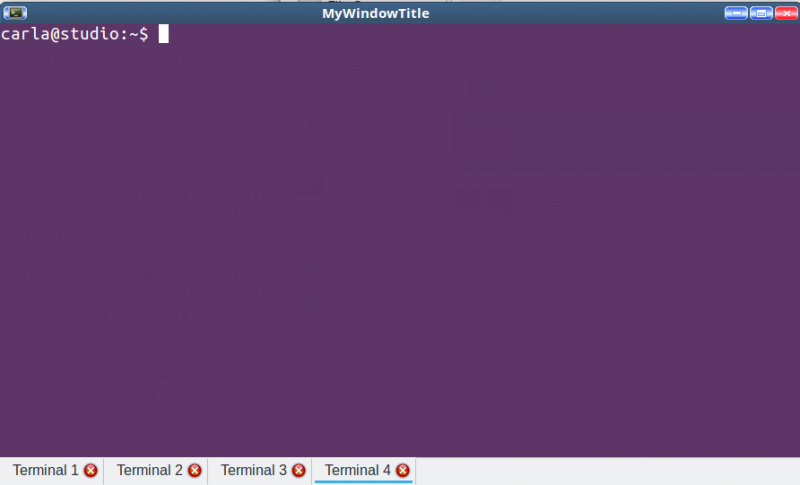
図 1: SAKURA は、軽量で構成可能な優れた端末です。
コマンドラインオプションの詳細については、man sakura を参照してください。これらを使用してコマンド ラインから sakura を起動したり、グラフィカル ランチャーで使用したりできます。たとえば、4 つのタブを開き、ウィンドウのタイトルを「MyWindowTitle」に設定します:
リーリー ######用語######用語は、Enlightenment グラフィック環境の豊かで美しい世界に由来しており、好みに合わせて美しくすることができます (図 2)。独立した分割ウィンドウ、ファイルと URL を開く、ファイル アイコン、タブなど、数多くの便利な機能があります。グラフィカル インターフェイスのない Linux コンソールでも実行できます。
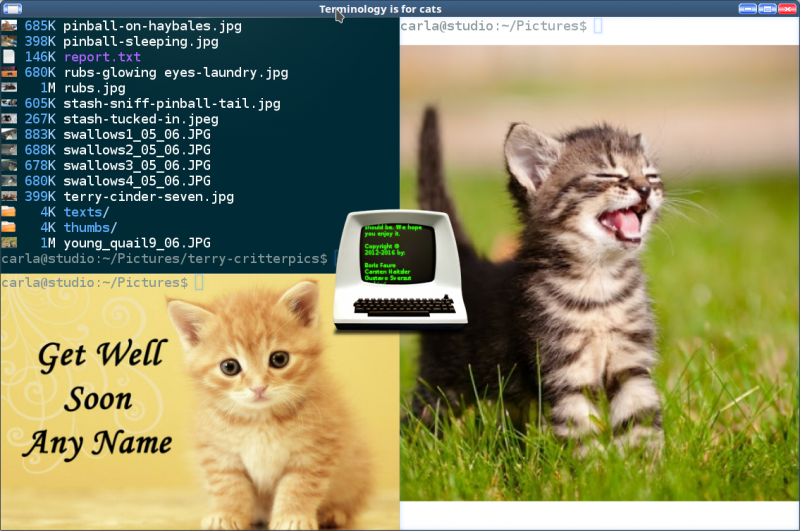
図 2: 用語は、グラフィカル インターフェイスのない Linux コンソールでも実行できます。
複数の分割ウィンドウを開くと、各ウィンドウに異なる背景を設定できます。背景ファイルには、画像ファイル、ビデオ、音楽ファイルなどのメディア ファイルを使用できます。暗いテーマと読みやすくするための透明なテーマが多数付属しており、ニャン猫のテーマもあります。スクロール バーがないため、上下に移動するには、Shift PageUp と Shift PageDown のキーの組み合わせを使用する必要があります。
これには、右クリック メニュー、コンテキスト ダイアログ ボックス、コマンド ライン オプションなど、複数のコントロールがあります。右クリック メニューには世界最小のフォントが含まれており、Miniview にはファイルの微細なツリーが表示されますが、それらを読みやすくするオプションは見つかりませんでした。複数のタブを開いている場合は、小さなタブ ブラウザをクリックしてセレクタを開き、上下にスクロールできます。すべてが構成可能であり、専門用語では、優れたショートカットのコレクションを含むコマンドとオプションのリストが提供されます。奇妙なことに、ヘルプには私が偶然見つけた次のコマンドが含まれていません:
- ティアルファ
- tybg
- tycat
- tyls
- タイプポップ
- tyq
tybg [filename] コマンドを使用して背景を設定し、パラメーターを指定せずに tybg コマンドを使用して背景を削除します。 typepop [ファイル名] を実行してファイルを開きます。 tyls コマンドは、アイコン ビューでファイルを一覧表示します。 -h オプションを指定してこれらのコマンドを実行し、その動作を確認します。読みやすさに多少の癖はありますが、Terminology は高速で美しく、便利です。
Guake や Okuake など、優れたドロップダウン ターミナル エミュレータがすでにいくつかあります。 Tilda (図 3) は最もシンプルで軽量なものです。一度ティルダを開くと開いたままになり、ショートカット キーを使用して表示/非表示を切り替えることができます。 Tilda のショートカット キーはデフォルトで設定されていますが、独自のお気に入りのショートカット キーを設定できます。常に開いていてすぐに使用できる状態ですが、必要になるまでは表示されません。
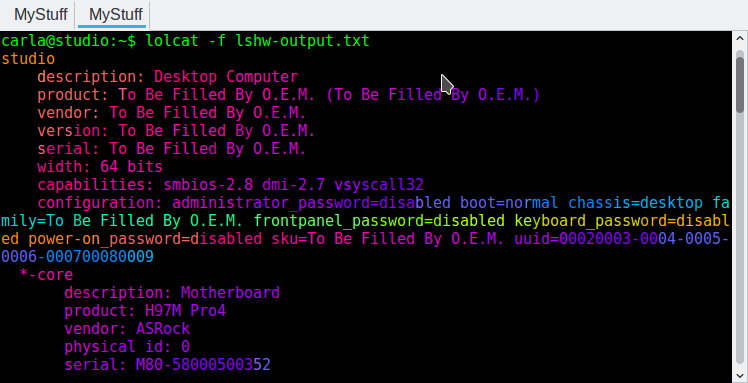
図 3: Tilda は最もシンプルで軽量なターミナル エミュレーターです。
Tilda オプションは、デフォルトのサイズ、位置、外観、キー バインド、検索バー、マウス アクション、タブ ストリップなど、十分に補足されています。これらは右クリック メニューによって制御されます。
Linux Foundation と edX の無料コース「Linux 入門」を通じて、Linux について詳しく学びましょう。
以上が5 つのクールな Linux ターミナル エミュレータ!の詳細内容です。詳細については、PHP 中国語 Web サイトの他の関連記事を参照してください。

